Excel自动求和公式与快捷键操作指南
时间:2025-11-19 09:36:57
来源:灵犀17资源站
作者:佚名
Excel自动求和公式如何操作?作为职场办公必备工具,Excel的数值计算功能深受用户青睐。其中SUM函数作为基础运算公式,可通过=SUM(起始单元格:结束单元格)结构实现区域数据汇总,下面通过具体操作流程演示使用方法。
Excel自动求和快捷操作技巧
1、使用键盘组合键ALT+=可快速激活求和功能,该组合键适用于Windows系统下Excel 2007及以上版本。

2、当光标位于连续数据区域底部时,按下ALT+=将自动选取上方相邻数据区域生成求和公式。若需调整计算范围,可手动拖动选框重新划定数据区域。
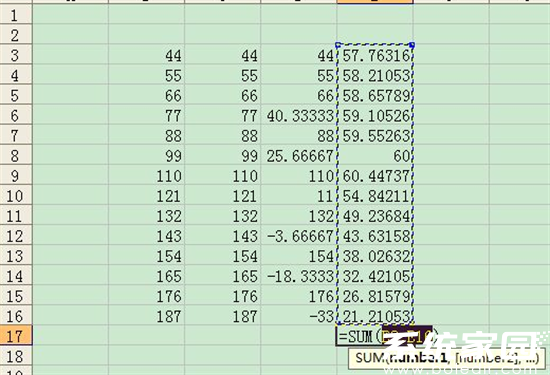
3、在连续数据列右侧单元格执行ALT+=操作时,系统默认选取左侧相邻数字区域。用户可根据实际需求,按住鼠标左键框选需要计算的单元格范围。
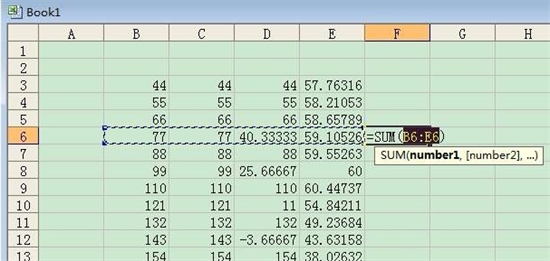
4、当操作位置处于数据区域顶部时,若上方无有效数据,求和范围需手动指定。建议通过鼠标拖选或输入单元格坐标方式确定计算区域。
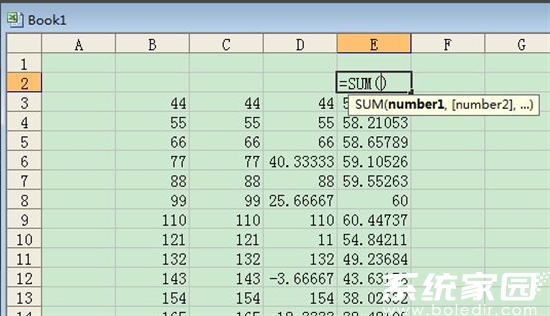
5、在数据区域左侧空白单元格执行求和操作时,若右侧无有效数值,需自行选择目标区域。注意跨表格计算时需保持工作表标签的正确引用。
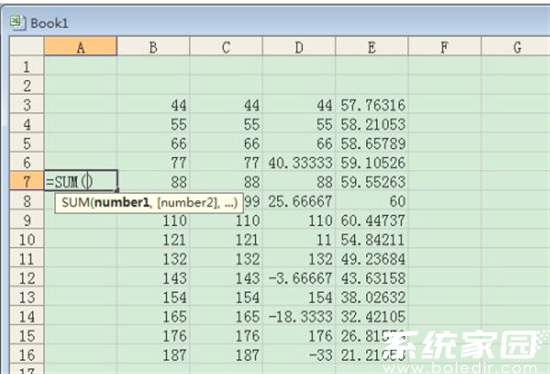
6、自定义选取计算范围时,建议按住Ctrl键进行多区域选择,或使用Shift键进行连续区域扩展。操作过程中虚线框实时显示所选范围,确认无误后按Enter键完成计算。
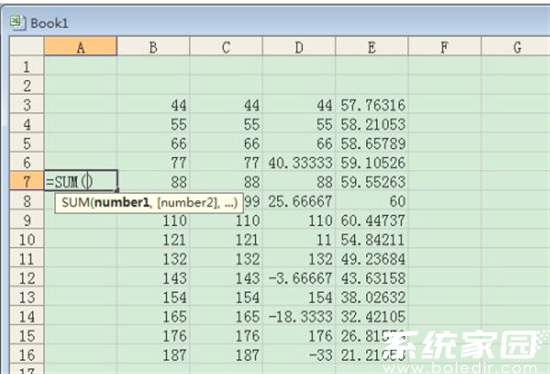
特别提示:当遇到非连续数据求和时,可采用=SUM()函数嵌套多个区域参数的方式,例如=SUM(A1:A10,C1:C5)可同时计算两个独立区域的数据总和。建议定期通过公式审核功能检查计算范围准确性,确保数据统计的可靠性。
相关下载
相关文章
更多+-
11/18
-
11/17
-
11/17
-
11/17
-
11/17
手游排行榜
- 最新排行
- 最热排行
- 评分最高

